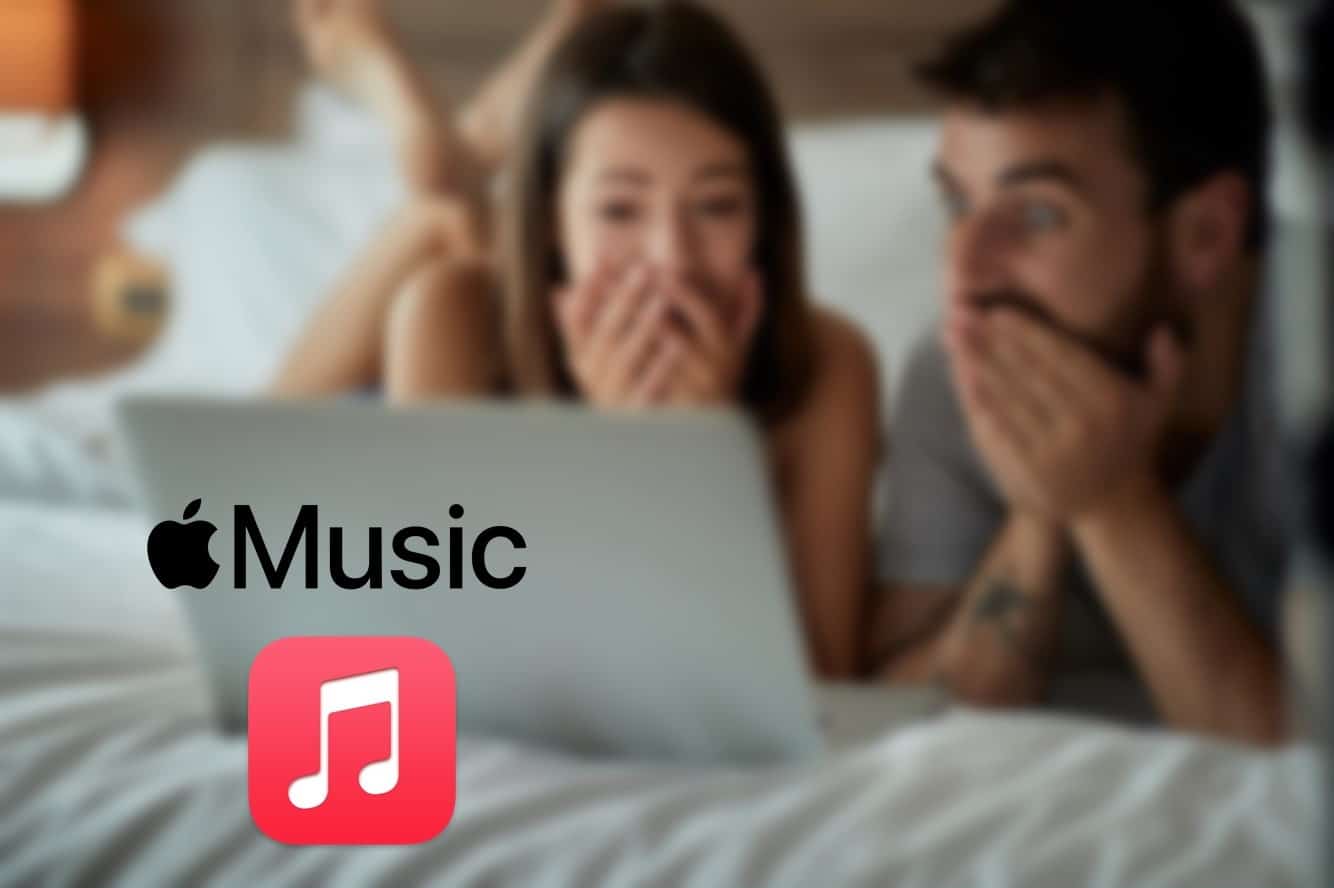
Si vous avez un abonnement Apple Music et que vous souhaitez que votre groupe familial puisse également en profiter, il est temps de passer au Plan Apple Music pour la famille, où tout le monde peut profiter de la meilleure musique que vous pouvez trouver dans cette application et avec la meilleure qualité sonore.
Qu'est-ce qu'Apple Music pour la famille ?
Comme Apple pense à la famille, il a rendu public un très bon plan pour la famille et il s'agit d'Apple Music for Family. Un plan qui a pour objectif qu'un groupe familial jusqu'à 6 personnes pouvez profiter de cet Apple sous 1 seul abonnement.
CChacun des 6 membres de la famille pourra profiter de ses meilleures chansons en streaming, et la meilleure chose à ce sujet est que chacun d'eux aura sa propre bibliothèque personnalisée, avec les suggestions les plus recherchées de son choix.
Comment obtenir un abonnement Famille ?
Si vous souhaitez obtenir un abonnement Apple Music Family, il vous suffit de :
Définissez l'option sur Famille
La première chose que vous devez faire est de configurer votre appareil mobile ou votre Mac en tant que famille, puis il vous suffit d'inviter votre groupe familial à rejoindre ce groupe en tant que famille. N'oubliez pas que jusqu'à 6 membres de la famille sont autorisés et qu'elle peut être composée d'enfants mineurs, d'adolescents, d'adultes et de personnes âgées, c'est-à-dire qu'il n'y a pas de limite d'âge.
Si vous avez déjà configuré votre famille Apple Music, chacun de ces 6 membres pourra accéder au contenu d'Apple Music après vous être abonné. Si l'un des membres du groupe familial a un abonnement étudiant ou individuel à Apple Music, celui-ci sera automatiquement annulé lorsqu'il sera ajouté au groupe familial Apple Music.

Créer le groupe familial
Un adulte du groupe familial, qui peut être appelé l'organisateur familial, est celui qui peut mettre en place "Famille" au nom de l'ensemble du groupe familial qui le composera. Cette configuration peut être effectuée à partir d'un iPhone, iPad ipod touch ou Mac.
Si vous parvenez à activer la fonction de partage d'achat, le représentant de la famille ou l'organisateur est celui qui doit payer les frais de tous les achats effectués par les membres de la famille et pour cela, il doit disposer d'un mode de paiement valide enregistré et accepté par Apple Music. Pour cette raison, il est important que vous examiniez les méthodes de paiement acceptables dans votre région ou votre pays.
Abonnez-vous à Apple Music en tant que famille
Pour vous abonner à Apple Music en famille, il vous suffit d'effectuer chacune des étapes suivantes que nous vous donnerons ci-dessous :
La première chose à faire est d'aller ouvrir l'application Musique ou iTunes > Ensuite, vous n'avez plus qu'à vous rendre dans l'option Écoutez o Pour vous > Ensuite, il vous suffit d'appuyer sur le offre d'essai qui peut être 1 par personne ou famille> Maintenant, vous allez sélectionner Famille > puis appuyer sur Démarrer l'essai > Il vous suffit de vous connecter avec l'identifiant Apple Music et d'entrer la clé que vous utilisez pour effectuer des achats.
Si vous n'avez pas d'identifiant Apple, vous pouvez choisir créer un nouvel identifiant Apple et suivez les étapes indiquées par le système automatisé> Par la suite, vous n'aurez qu'à confirmer tous vos informations de facturation > ajouter un Procédé de paiement valide > sélectionner ou cliquer unirse et prêt. De cette façon, vous aurez déjà souscrit au plan familial Apple Music.

Quel est le coût du forfait famille Apple Music ?
Nous avons atteint la partie la plus importante de l'application, et c'est de savoir quel est le coût du Apple Music Family Plan ? Le prix de ce service familial est 229 XNUMX $ par mois, dans le cas du plan individuel, le coût est de 165 $ par mois et le plan Premium est de 395 $ par mois.
Fonctions supplémentaires
L'application Apple Music Family a une fonctionnalité très spéciale qui aidera les parents et les membres de la famille à rester connectés à tout moment. Actuellement, il est beaucoup plus facile de savoir où se trouvent les membres de la famille et vous pouvez même établir un point de rencontre avec eux, ou simplement savoir quand les enfants de la maison ont quitté la classe.
Tout ce que vous avez à faire est de leur demander de partager votre position dans l'application Apple Music et c'est tout. De plus, si l'un des membres de la famille perd son appareil via cette option, tant qu'elle est active, il sera possible d'aider à le retrouver, même s'il n'est pas connecté à Internet.
Comment créer un identifiant Apple pour un enfant ?
Tous ces garçons et filles de moins de 13 ans n'ont pas l'autorisation de l'entreprise pour créer eux-mêmes un identifiant Apple. Bien sûr, l'âge dépend de la région et du pays. Cependant, seuls les représentants de la famille sont les seuls à pouvoir créer des pièces d'identité pour les fils et les filles mineurs.

Si l'enfant a un compte Game Center, au lieu d'un identifiant Apple, cette fois, il ne sera pas nécessaire de créer un identifiant Apple, car vous pouvez utiliser le surnom Game Center de l'enfant lors de son ajout au groupe familial Apple Music Family Sharing. Si vous devez créer l'ID, suivez simplement ces étapes :
Créer un identifiant sur un iPhone, iPad ou iPod touch
Aller à configuration > appuyez sur où se trouve votre nom > puis sélectionnez Partager en famille > Maintenant tu cèdes ajouter un membre > C'est ici que vous devez toucher l'option de création d'un compte pour les enfants > puis cliquer sur continuer > Suivez chacune des instructions du système afin de pouvoir terminer la configuration du compte.
Pour créer l'identifiant Apple, vous pouvez utiliser l'adresse e-mail du mineur. Vous devez également entrer la bonne date de naissance, c'est très important puisque vous n'aurez pas la possibilité de la modifier par la suite. Une fois toutes ces étapes terminées, le compte de l'enfant sera prêt.
Vous pourriez être intéressé par notre article sur Comment puis-je Se désabonner d'Apple Music? au cas où vous souhaiteriez résilier votre abonnement.